Книга: Интерактивные доски и их использование в учебном процессе
Захват изображения
Захват изображения
Функция Захват изображения позволяет пользователю вставить на слайды презентации любые снимки экрана. Есть возможность вставить все содержимое экрана, снимок активного окна или фрагмент произвольной формы.
Данная функция может быть полезна в следующих случаях:
? при работе в Интернете, когда необходимо поместить в презентацию часть изображения или текста, которые не удается скопировать стандартными способами;
? при работе с прикладными программными средствами, иллюстративный материал которых требуется использовать фрагментарно при работе с интерактивной доской QOMO;
? при работе с фотографиями, которые нужно кадрировать и поместить в презентацию;
? при разработке заданий с фрагментами объектов;
? при разработке рекомендаций для учащихся по работе с прикладными программными средствами и др.
Чтобы осуществить захват экрана, необходимо выполнить следующие действия:
1. Открыть ресурс, с которого будет выполняться захват изображения.
2. В программе Flow!Works создать новую страницу, щелкнув маркером по пиктограмме Новый слайд (см. табл. П8.1).
3. Выполнить команду Start ? Инструменты ? Захват изображения (см. табл. П8.6).
4. В появившемся окне Захват изображения (рис. 8.15) выбрать параметры захвата. На экране автоматически отобразится загруженный ранее ресурс.
5. Щелкнуть по экрану или выделить фрагмент ресурса. Окно закроется автоматически, а курсор изменит вид.
6. Растянуть рамочку в рабочем пространстве слайда. Захваченное изображение автоматически появится в указанном месте.
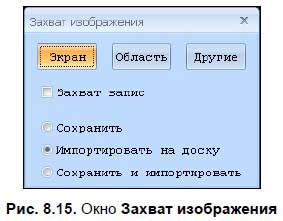
- Инструмент Выбрать
- Инструмент Карандаш
- Инструмент Кисть
- Инструмент Флуоресцентное перо
- Инструмент Интеллектуальное перо
- Экранная клавиатура
- Инструмент Медиа
- Захват изображения
- Палитра геометрии
- Внешний ресурс
- Действия с созданными объектами
- Работа со слайдами
- Инструмент Подсветка
- Инструмент Скрыть экран
- Инструмент Таймер/часы
- Инструмент Запись с экрана
- Как уменьшить размер изображения, чтобы оно быстрее загружалось через Интернет?
- При просмотре новых фильмов звук есть, а изображения нет. Что делать?
- Урок 2.7. Работа с изображениями в Windows
- Действия с изображениями
- Практическая работа 15. Работа с изображениями в Проводнике
- Нет изображения при воспроизведении видео или появляется сообщение об ошибке загрузки кодека
- Регистры для управления каналами захвата
- Элемент D5 Изображения в свободном доступе
- Конфликт при захвате блокировки и масштабируемость
- Параметры изображения
- Регистр режимов каналов захвата
- Как вставить в письмо изображения?




